Wie Discover funktioniert
Das erste unserer vier Produkte, Discover, ist wie eine Google-Suchleiste für Influencer. Sieh dich in unserer Datenbank mit über 130 Millionen Profilen um und finde den perfekten Partner für deine Marke.
Um diesen Bereich auf unserer Hauptseite zu finden, klicke auf die Kachel Influencer suchen oder auf Neue Suche oben auf der Seite.
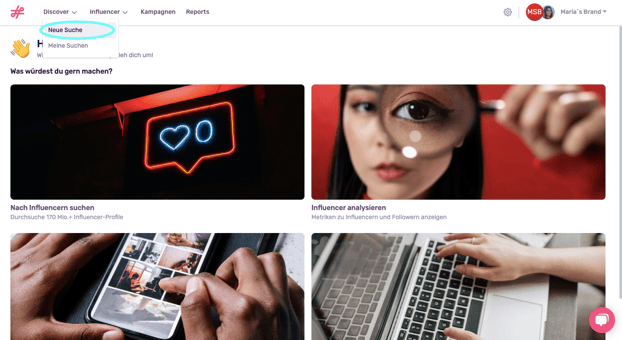
Schnellsuche
Sobald du in Discover bist, siehst du als Erstes eine Reihe von voreingestellten Schnellsuchen. Entdecke die Influencer, die in verschiedenen Städten auf der ganzen Welt im Trend sind, oder erstelle eine eigene Suche, indem du auf Influencer suchen klickst.
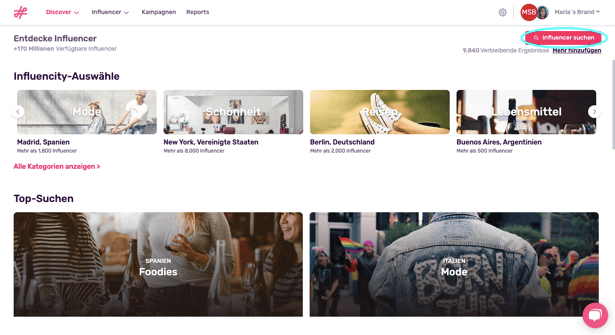
Influencer suchen
Wenn du auf Search Influencers klickst, erscheint ein Pop-up-Fenster an der Seite. Der erste Schritt ist die Wahl deiner Plattform. Unsere KI- und Machine-Learning-Technologien sind in der Lage, nach mehr als 20 Metriken auf Instagram, TikTok und YouTube zu filtern. Die Filter funktionieren wie ein Trichter, der mit der Anzahl der Follower, dem Follower-Wachstum und den durchschnittlichen Interaktionen beginnt und später spezifischer wird, sodass du Influencer nach Alter, geografischem Standort, ethnischer Zugehörigkeit der Zielgruppe und mehr sortieren kannst.
Mit Influencity kannst du die Suche nicht nur nach den Metriken der Influencer, sondern auch nach den Metriken ihrer Zielgruppe filtern. Du kannst zum Beispiel nach dem geografischen Standort der Influencer (das rosa Symbol) und ihrer Follower (das blaue Symbol) suchen.

Es ist nicht nötig, für alle Filter einen Wert einzugeben; du kannst deine Suche so breit oder so spezifisch gestalten, wie du willst. Du kannst sehen, wie sich jeder Filter auf die Gesamtzahl der Ergebnisse auswirkt, indem du unten auf der Seite auf influencer anzeigen gehst. Sobald du deine Filter gesetzt hast, klickst du auf diese Schaltfläche, um deine Ergebnisse zu sehen.

Tipp: Um deine Suche zu verfeinern, sieh dir unsere Anleitungen zur Verwendung der Filter auf Instagram, TikTok und YouTube an!
Suchergebnisse
Deine Ergebnisse werden automatisch in 3 Spalten angezeigt: Follower, durchschnittliche Interaktionen und Engagement. Zusätzliche Spalten hängen von den angewandten Filtern ab. Um das zu veranschaulichen, schauen wir uns diese Beispielabfrage an, bei der wir nach Instagramern aus dem Vereinigten Königreich mit Interesse an Fitness und Yoga gefiltert haben.
Alle angewandten Filter werden oben angezeigt. Was die Zielgruppe angeht, haben wir nach Influencern gefiltert, bei denen mindestens 25 % der Follower aus Großbritannien kommen und mindestens 20 % der Zielgruppe zwischen 25 und 34 Jahre alt sind. Die Spalten Publikumsland und Durchschnittsalter zeigen den Prozentsatz des Publikums der Instagramer aus Großbritannien und den Prozentsatz, der in diese Altersspanne fällt. Diese beiden Kennzahlen erscheinen nur, weil wir diese Filter hinzugefügt haben.
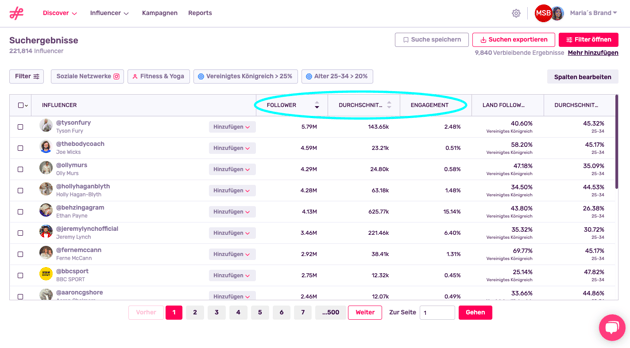
Das Social Media Profil eines Influencers ansehen
Sieh dir das Social Media-Profil eines Influencers an, um zu sehen, ob seine Inhalte zu deiner Marke passen. Dazu wählst du die Profile aus, die du sehen willst, und klickst auf Zum soziales Netzwerk gehen. Diese Profile werden automatisch in Tabs in deinem Browser geöffnet.
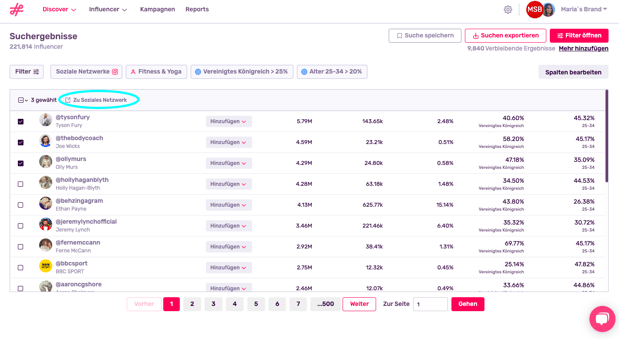
Google Chrome und Firefox blockieren standardmäßig mehr als ein Pop-up. Um dies zu umgehen, öffne deinen Pop-up-Blocker und wähle Pop-ups und Weiterleitungen von Influencity.com immer zulassen.
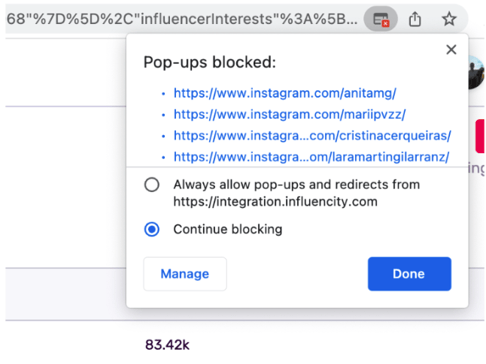
Hinzufügen von Profilen zu Ihrem IRM
Wenn Sie ein Profil gefunden haben, das Ihnen gefällt, haben Sie 3 Möglichkeiten:
Speichern - speichern Sie dieses Profil in Ihrem IRM (Sie können es analysieren, um seine KPIs zu sehen, oder es speichern und später analysieren).
Zu Influencer hinzufügen - speichern Sie dieses Profil in Ihrem IRM (analysiert oder nicht) und verknüpfen Sie es mit einem Influencer in Ihrem IRM.
Zu Listen hinzufügen - speichern Sie dieses Profil in einer bestehenden Liste oder erstellen Sie eine neue Liste.
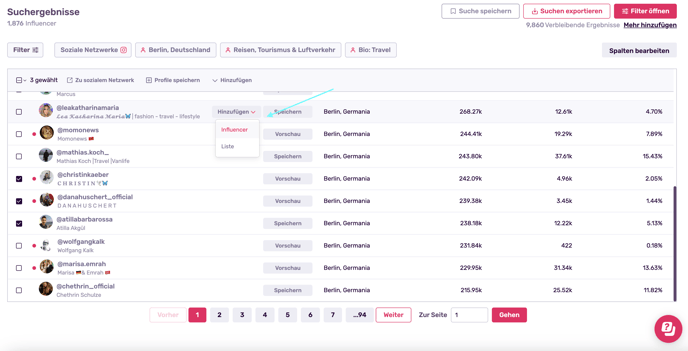
Hinweis: Diese Optionen sind nur verfügbar, wenn Ihr Abonnement IRM & Daten umfasst.
Wenn Sie die vollständigen KPIs eines Profils sehen möchten, müssen Sie in dem Popup-Fenster (siehe unten) die Option Ja, analysieren aktivieren. Die "Kosten" für diese Aktion werden ebenso angezeigt wie die Anzahl der verbleibenden Analysen. Da wir nur 1 Profil analysieren, wird nur 1 monatliche Analyse abgezogen.
In unserem Artikel über monatliche Analysen finden Sie Informationen darüber, wie diese abgezogen werden.
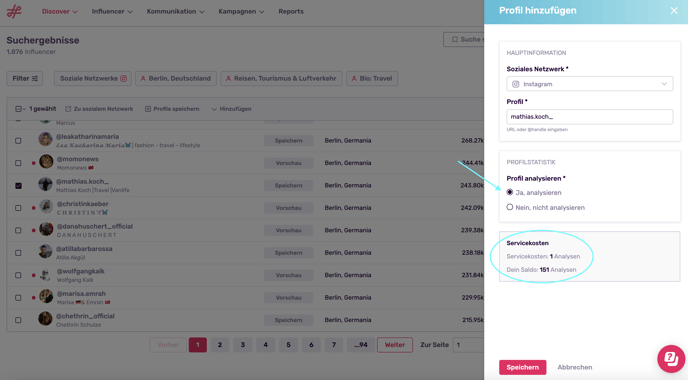
Sie haben nun Zugang zu den vollständigen Statistiken dieses Inhaltserstellers. Wenn Sie diese ansehen möchten, ohne die aktuelle Seite zu verlassen, klicken Sie auf Vorschau.
Muss ich ein Profil analysieren, um es in den IRM aufnehmen zu können?
Nein, wenn Sie ein Profil nicht analysieren, wird es einfach ohne Metriken in Ihrem IRM gespeichert. Diese Funktion ist vergleichbar mit dem Hinzufügen eines Kontakts zu Ihrem Adressbuch in Ihrem Telefon. Auch wenn Sie keine Metriken zum Leistungsvergleich haben, können Sie dieses Profil dennoch mit einem Influencer verknüpfen, seine Preisinformationen speichern und ihn in Kampagnen einbeziehen.
Mit Massenaktionen mehrere Profile zu Ihrem IRM hinzufügen
Mit Massenaktionen können Sie Ihrem IRM Profile in großem Umfang hinzufügen. Markieren Sie dazu einfach das Kästchen neben den Profilen, die Sie hinzufügen möchten, klicken Sie auf Profile speichern und überprüfen Sie die Informationen im seitlichen Fenster.
In dem folgenden Beispiel haben wir 3 Profile hinzugefügt und das Kästchen Ja, analysieren angekreuzt. Die Kosten für die Analyse dieser 3 Profile betragen 3 monatliche Analysen. Um diese Kosten zu akzeptieren und diese Profile zu Ihrem IRM hinzuzufügen, klicken Sie auf Speichern.
Wenn Sie diese Influencer nicht analysieren möchten, speichern Sie sie einfach in Ihrem IRM, wo Sie sie später analysieren können. Erfahren Sie hier mehr über Massenaktionen.
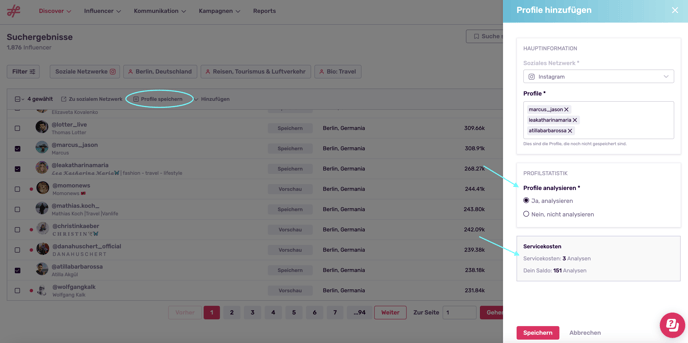
Monatlich verbleibende Ergebnisse
In der oberen rechten Ecke siehst du deine verbleibenden monatlichen Ergebnisse. Die Suche auf unserer Plattform ist unbegrenzt, allerdings werden die Ergebnisse abgezogen, wenn du Profile „entdeckst“ und ihre grundlegenden Statistiken siehst. Da dir pro Seite 20 Influencer-Profile angezeigt werden, werden für jede Seite, die du ansiehst, 20 Ergebnisse abgezogen. Eine vollständige Aufschlüsselung, wie deine monatlichen Ergebnisse verwendet werden, findest du in unserem Artikel Was sind monatliche Ergebnisse und wofür werden sie verwendet?

Wie kann ich meine Suchergebnisse speichern?
Wenn du mit deiner Suche zufrieden bist und später darauf zurückkommen möchtest, kannst du sie speichern oder exportieren.

Suche speichern
Füge deiner Suche einen Namen und eine Beschreibung hinzu und rufe sie jederzeit hier ab:
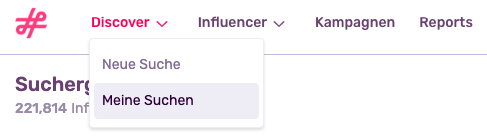
Tipp: Wenn du innerhalb von 3 Tagen zu einer Suche zurückkehrst, werden keine zusätzlichen monatlichen Ergebnisse für Seiten abgezogen, die du bereits angesehen hast. Nach diesem Zeitraum werden die Daten aktualisiert und die monatlichen Ergebnisse werden abgezogen, wenn du diese Profile ansiehst.
Suchen exportieren
Wenn du auf Suche exportieren klickst, öffnet sich ein Fenster, in dem du gefragt wirst, wie viele deiner Ergebnisse du in eine Excel- oder Google Sheets-Datei exportieren möchtest. Wähle aus, ob du einen Bereich der relevantesten Ergebnisse (d. h. die Top-Ergebnisse) oder die gesamte Suche exportieren möchtest. Das Fenster enthält auch Informationen über die Servicekosten für diese Aktion, die sich aus 20 Monatsergebnissen pro exportierter Seite errechnen.
Die exportierte Datei enthält genau dieselben Informationen, die du auf der Ergebnisseite siehst; die vollständigen Statistiken der Inhaltsersteller/innen erhältst du erst, wenn du sie zu deinem IRM hinzufügst. Wenn du die vollständigen Details eines Influencers teilen möchtest, kannst du die Daten des Influencers aus dem Bereich Meine Influencer exportieren.
Warnung: Wenn du eine komplette Suche exportierst, werden dir pro exportierter Seite 20 Profile abgezogen.